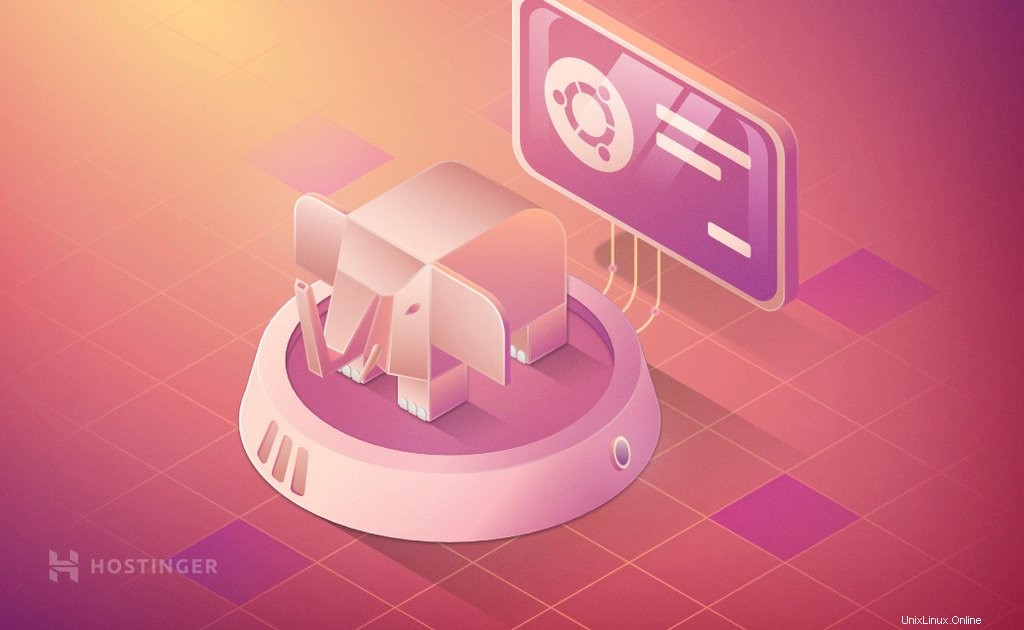
リレーショナルデータベースは、さまざまなアプリケーションやWebサイトのコアコンポーネントです。リレーショナルデータベースは、データを永続化し、それに論理的な構造を提供するのに役立ちます。その大きな利点の1つは、データをいつでも照会およびアクセスできることです。
MySQLの代替として機能する複数のリレーショナルデータベースが利用可能であり、そのうちの1つがPostgreSQLです。非常に人気があり、多くのアプリケーションで使用されています。
PostgreSQLはオープンソースであるため、Unixベースのシステムを含むほとんどのOSと互換性があります。
この記事では、Ubuntu18.04へのPostgreSQLのインストールについて学習します。チュートリアルは、PostgreSQLパッケージでUbuntuのデフォルトリポジトリを使用して行われます。
UbuntuへのPostgreSQLのインストールは簡単です。ただし、インストール後は、適切なデータベースを作成し、すべてが正常に機能するようにユーザーロールを設定する必要があります。
UbuntuにPostgreSQLをインストールする方法
これらの手順を開始する前に、SSH経由でVPSにアクセスする必要があることを忘れないでください。詳細については、便利なPuTTYチュートリアルをご覧ください。
aptの使用を開始するには、ローカルパッケージインデックスを更新します:
sudo apt update
次に、PostgreSQLと追加機能を提供するcontribパッケージをインストールします。このタスクでは、以下のコマンドを使用します:
sudo apt install postgresql postgresql-contrib
このコマンドはPostgreSQLをインストールします。これを使用するには、いくつかの基本的な構成を行う必要があります。
UbuntuでPostgreSQLを検証する方法
UbuntuへのPostgresのインストールが完了すると、サービスが自動的に開始されます。最初のステップとして、psqlを使用してPostgreSQLデータベースに接続してインストールを確認します。
psqlは、PostgreSQLサーバーと対話するために使用されるコマンドラインユーティリティです。これにより、サーバーのバージョンが出力されます:
sudo -u postgres psql -c "SELECT version();"
postgreユーザーとしてPostgreSQLにログインするには、psqlを使用できます。これは、以下に示すように実行できます。
sudo su – postgres
PostgreSQLを使用するには、次のように入力します:
psql
PostgreSQLインスタンスへのアクセスを許可します。終了するには、次を使用できます:
\q
ロールを作成するには、以前と同じようにpostgresアカウントにログインします。 Postgresコンソールにアクセスしたら、次のように入力して新しい役割を作成できます。
createrole --interactive
ロールに名前を付け、スーパーユーザー権限があるかどうかを尋ねられます。同様に、次のコマンドを使用して新しいユーザーを作成することもできます:
createuser –interactive
または、通常のコマンドプロンプトから、次のようにコマンドを使用できます。
sudo -u postgres createuser –interactive
これにより、ユーザー名の入力を再度求められます。 createuserコマンドは、createuserを使用して確認できる複数のオプションとともに使用できます。
これで、新しいユーザーを作成しました。次に、データベースの作成方法を学習します。
PostgreSQLは、ロール名がデータベース名と同じであると想定しています。つまり、以前に「testPostgres」という名前のユーザーを作成した場合、ロールは「testPostgres」という名前のデータベースにアクセスしようとします。
Postgresコンソールから、以下を使用してデータベースを作成できます:
createdb testPostgres
Postgres SQLなしで作業している場合は、以下に示すコマンドを使用できます。
sudo -u postgres created testPostgres
まず、PostgresDBおよびロールと同じ名前のLinuxユーザーを作成する必要があります。これは、sudoアクセス権を持つroot以外のアカウントを使用して作成できます。 Linuxで新しいユーザーを作成するには、次のようなコマンドを使用できます。
sudo adduser testPostgres
testPostgresという名前を適切な名前に置き換えます。
アカウントを作成したら、アカウントに切り替えて、次を使用してデータベースに接続します。
sudo -u testPostgres psql
別のデータベースに切り替えるには、次のコマンドを使用してデータベース名を指定します。
psql -d sampleUser
ログインしたら、次を使用して現在のDB接続を確認します。
\conninfo
Postgresの基本的なDML操作
Postgresは、テーブルの作成、削除、更新などのアクションに他のデータベースと同様の構文を使用します。次を使用して、新しいテーブルを作成し、その定義を説明できます。
\d <TableName>
シーケンスなしでテーブルを表示する場合は、次を使用します:
\dt <TableName>
これにより、Postgresの基本的な理解が得られます。あなたはUbuntu18.04にPostgresをインストールする方法を知っており、ユーザー、ロール、データベースの作成に関する基本的なセットアップを理解しています。
これは、UbuntuでPostgresを使い始めるのに役立ちます。これらの詳細を確認すると、データベースとしてのPostgresに関する詳細情報を調べることができます。